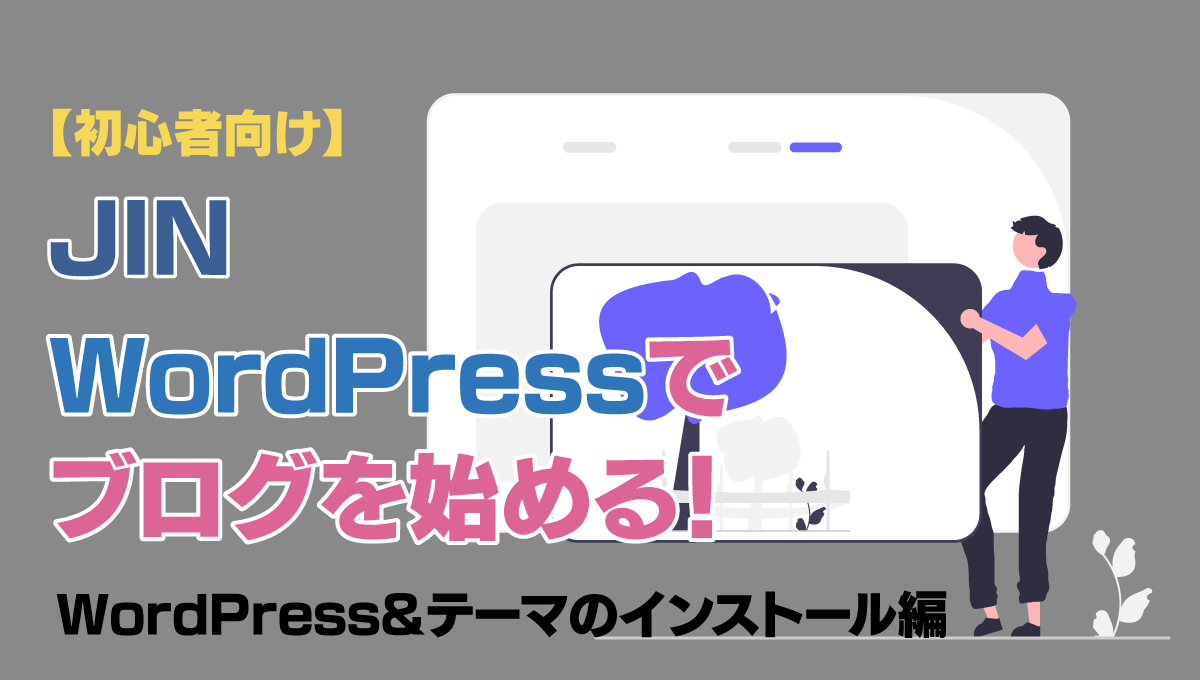レンタルサーバーと独自ドメインを用意できたら、いよいよWordPressのインストールと設定に入っていきます。
ここでは、簡単にWordPressをインストールできるロリポップ!のやり方で説明していきます。
ロリポップ!の契約設定はこちらからどうぞ!
レンタルサーバーはこちら👉ロリポップ!WordPressをロリポップ!でインストール
まずはロリポップ!の管理画面に入りましょう。
そこにあるサイドバーの中の「サイト作成ツール」から「WordPress簡単インストール」を選択します。
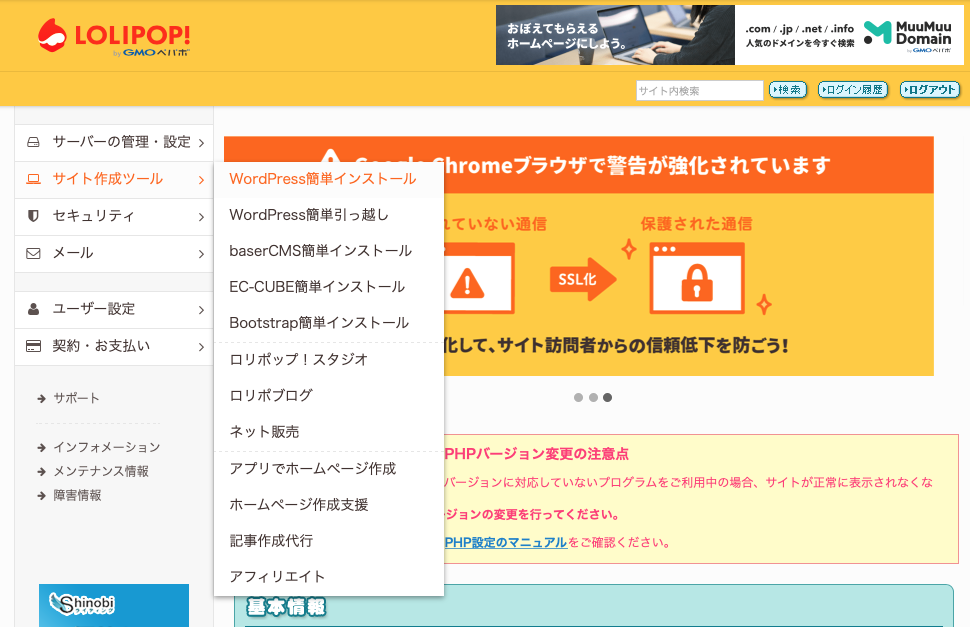
選択すると、情報を入力する画面になります。
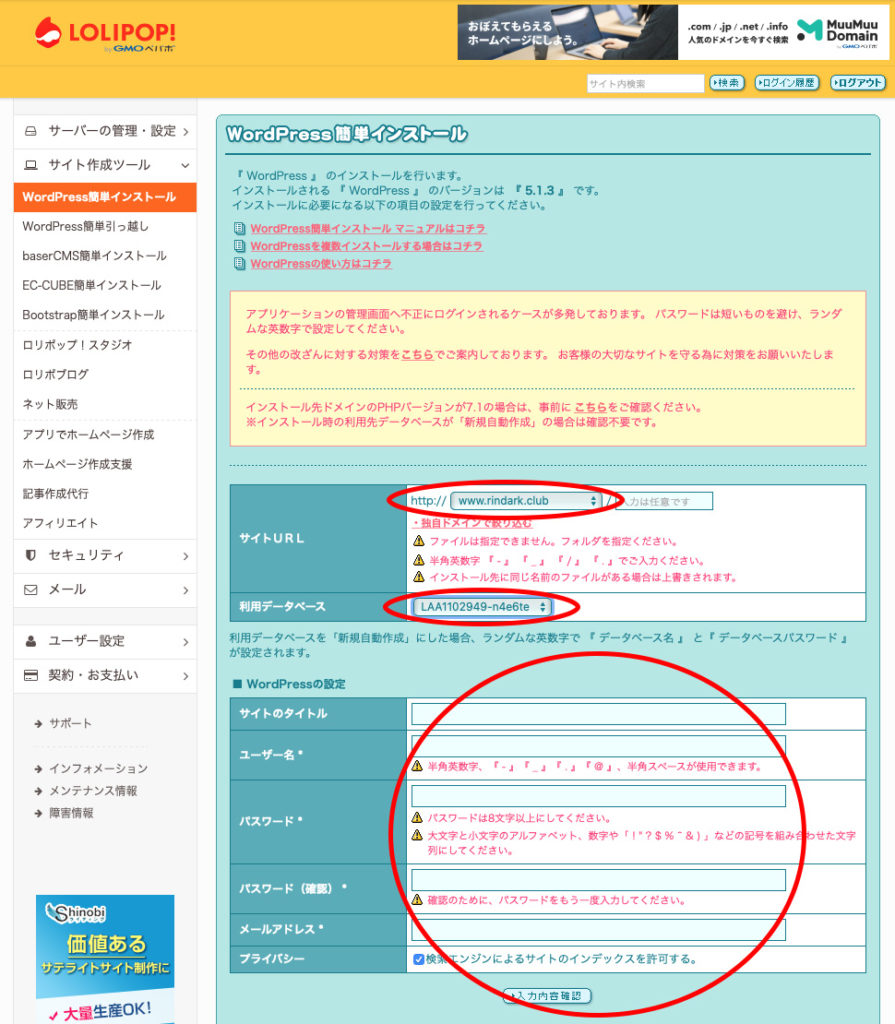
インストールに必要な情報は以下の様になります。
ここで入力した物は、後ほど変更する事も可能です。
深く悩まず入力していってください。
- 「サイトURL」の項目の所にあるドメインを選択する場所で、取得した独自ドメインを選択してください。
- 次に利用データベースを「新規自動作成」にすることをオススメします。
- 最後に、自分のWordPressのブログに設定したい「サイトのタイトル」、「ユーザー名」、「パスワード」、「パスワード(確認)」、「メールアドレス」を入力してください。
- 「プライバシー」にチェックを入れて、「入力内容確認」ボタンを押します。

WordPressの設定画面に行く
次に実際にワードプレスのログイン画面にいきましょう。
インストールが成功すると、ログインのURLが記載されています。
”http://独自ドメイン/wp-admin/”というアドレスです。
ここにアクセスすると下記の様なログイン画面になります。
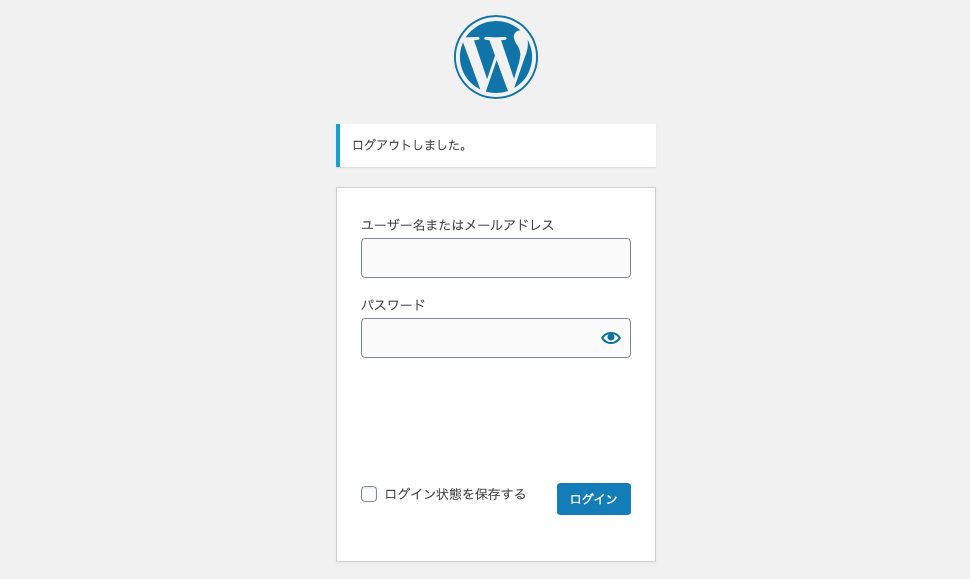
ここに、先ほど控えた、「ユーザー名」「パスワード」を入力しましょう。
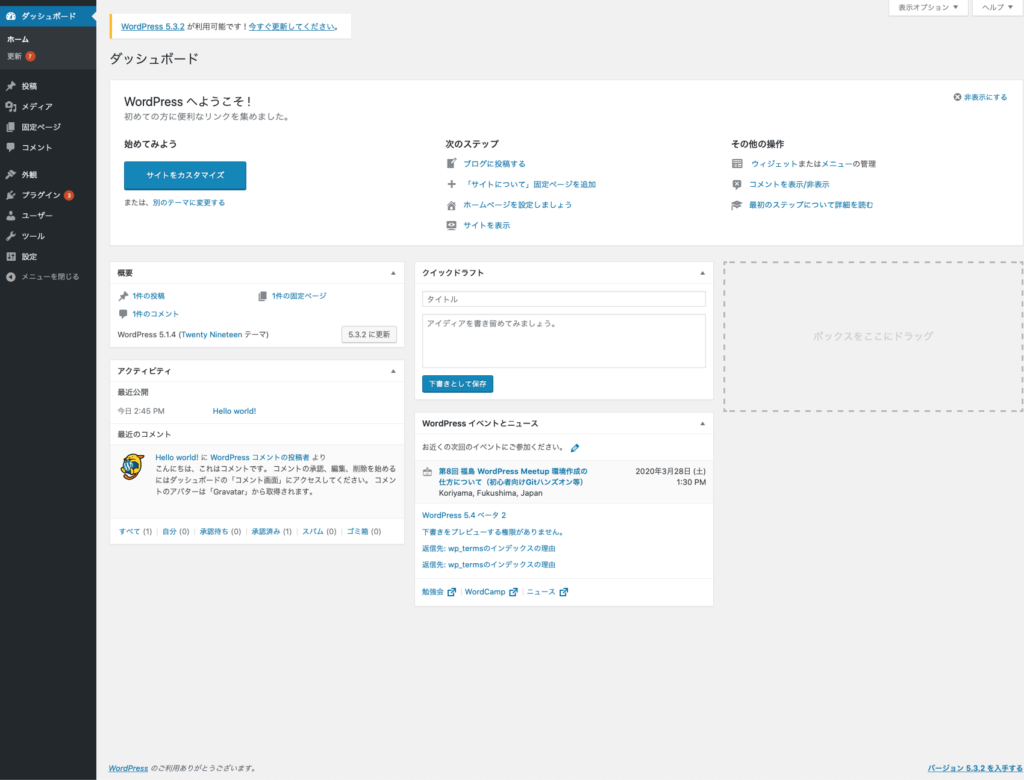
ログインに成功すると、この様なWordPressの管理画面に入ることができます。
これで、WordPressのブログの初期段階までの作成は終わりです。
ここまでは、ロリポップ!契約の記事にも書いてあります。
WordPress設定をしていこう
インストールが完了するとWordPressの更新が必要になるときがあります。
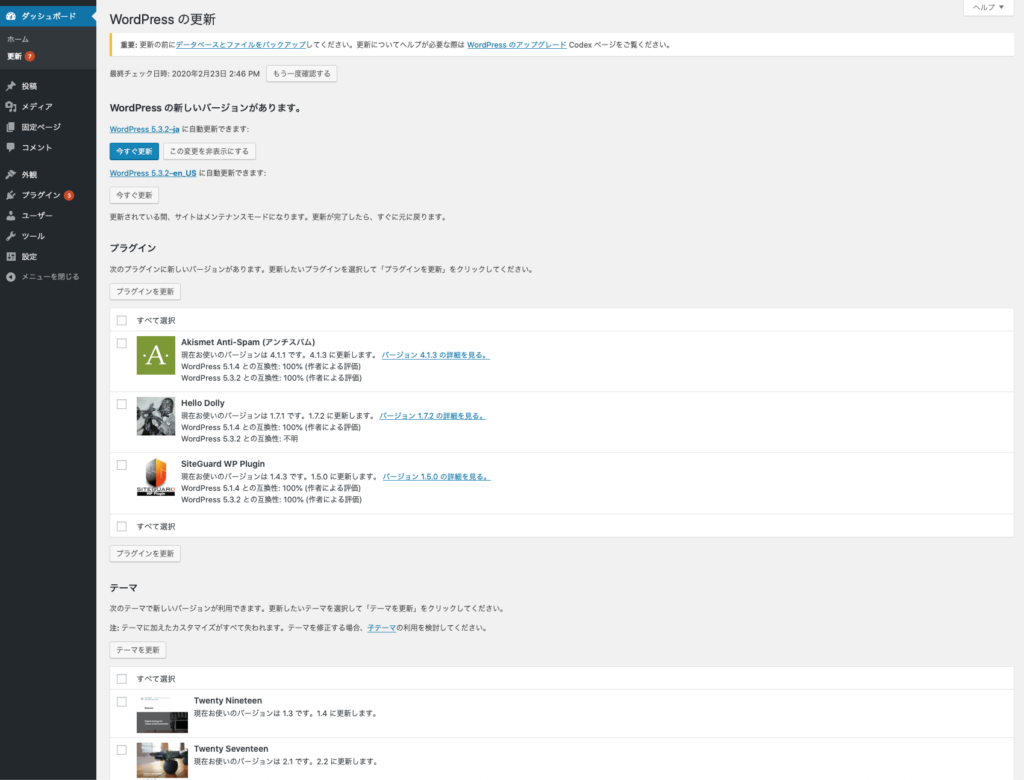
更新する項目は主に三つあります。
- WordPress本体の更新
- プラグインの更新
- テーマの更新
更新はチェック入れて更新ボタンを押すだけなので、必ず最新のバージョンにしておきましょう。
テーマをインストール
WordPressにはテーマという、ブログの見た目や機能を整えてくれるものがあります。
テーマにブログの見やすさや使い勝手が変わってきますので、結構重要です。
わたしは、「JINと「Cocoon」と「SWELL」というのをそれぞれ使っています。
いろいろ使ってみましたが、私的にはこの3択です。
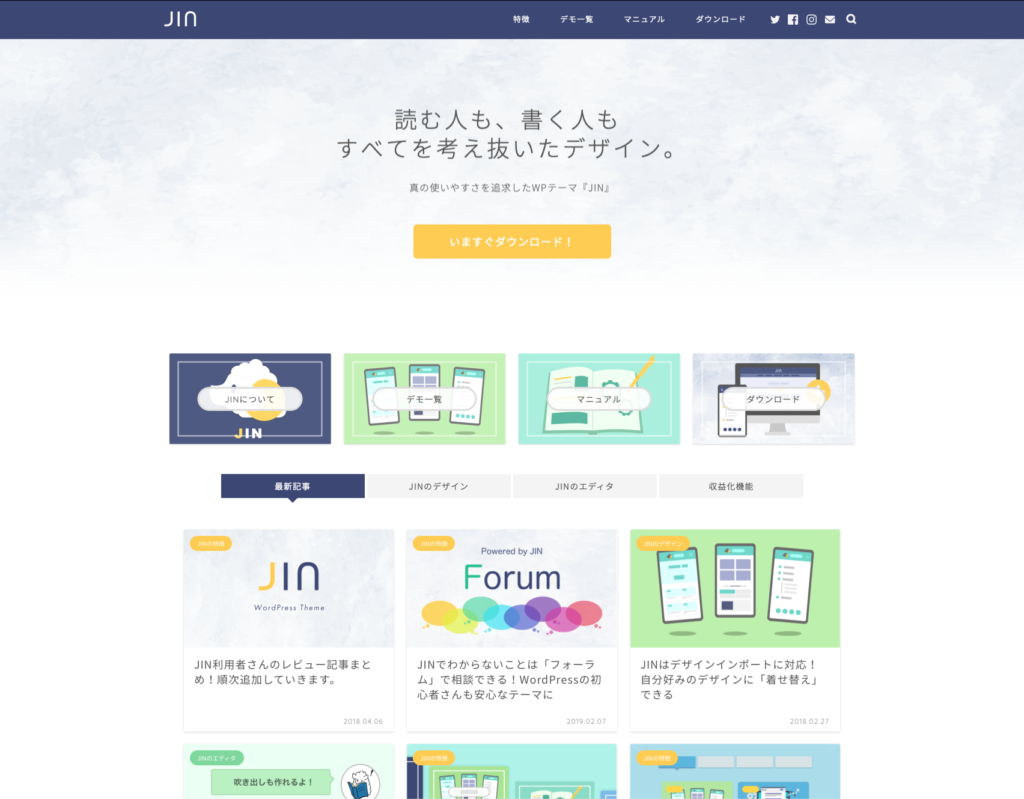
| テーマ名 | JIN |
| 価格 | ¥14,800(税込) |
| 公式サイト | https://jin-theme.com |
「JIN」を使ったわたしのブログはこの「主夫の楽しい生活Blog」になります。参考までに。
-
主夫の楽しい生活Blog | 生活を楽しくするためのコツと考え方のサイト
生活を楽しくするためのコツと考え方のサイト
kame-ch.tokyo
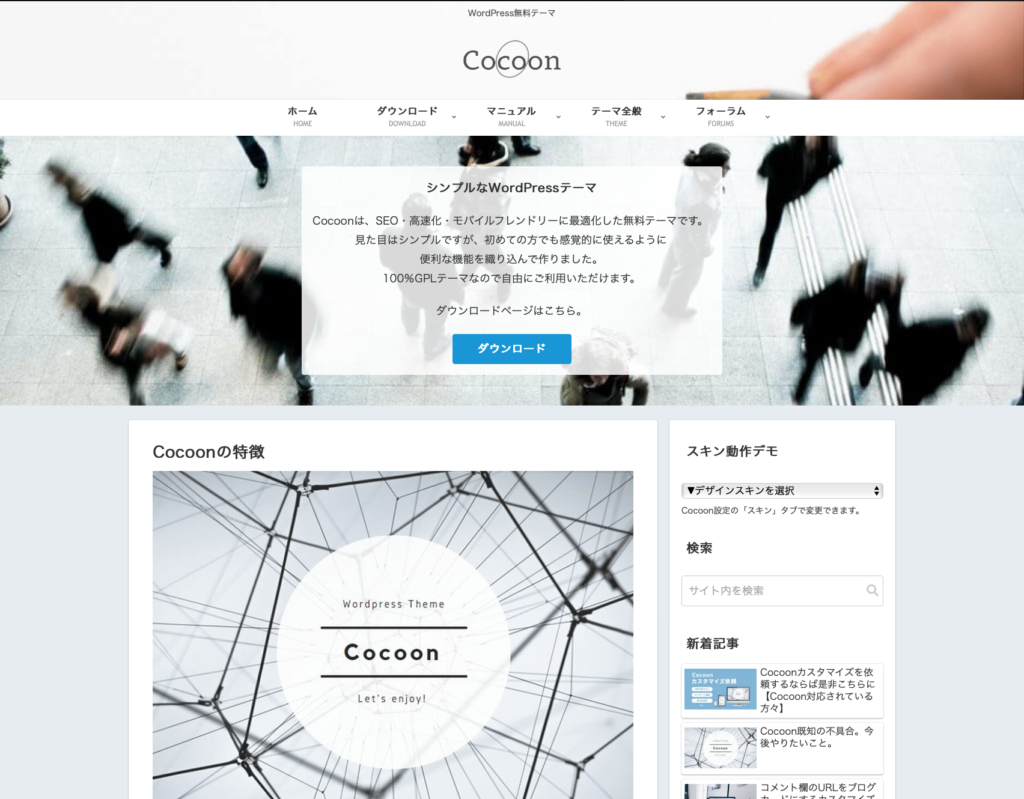
上記の公式サイトから、それぞれ使いたいテーマファイルをダウンロードしてください。
zip圧縮なっているものしかアップロードができないのでダウンロードしてファイルが圧縮なっていなければ、圧縮を欠けてください。
(Macなら右クリックで”圧縮”、Windowsなら、右クリックで”送る”>"圧縮”でzip圧縮がかけられます。)
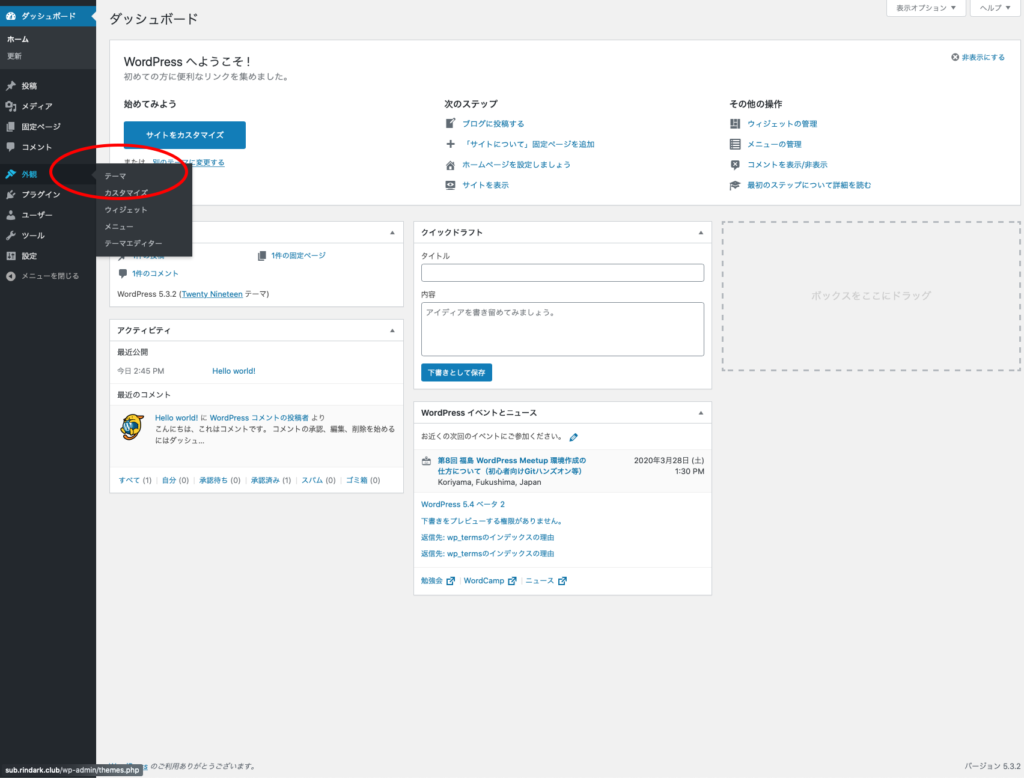
- ダウンロードして圧縮を確認したら、左側の、”外観”>”テーマ”を選択して、テーマ選択画面に入ります。
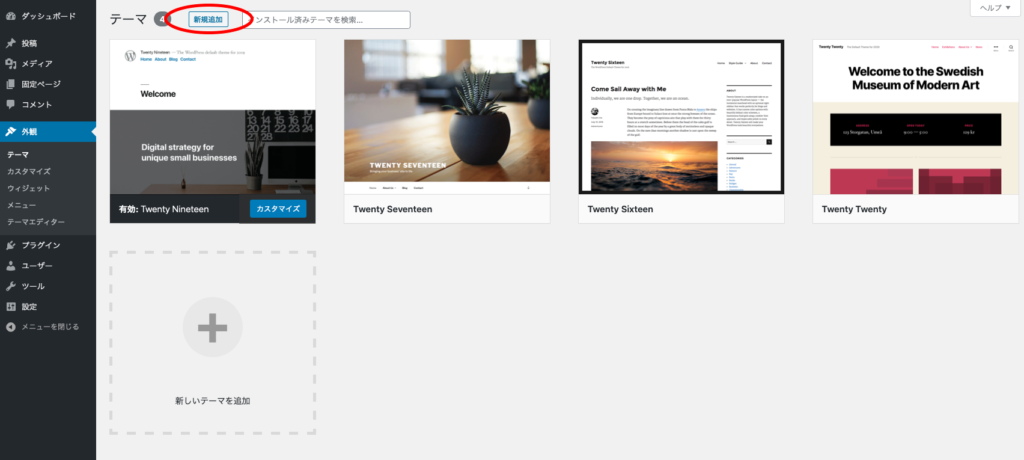
- テーマ選択画面になったら、上部の”新規追加”を押します。
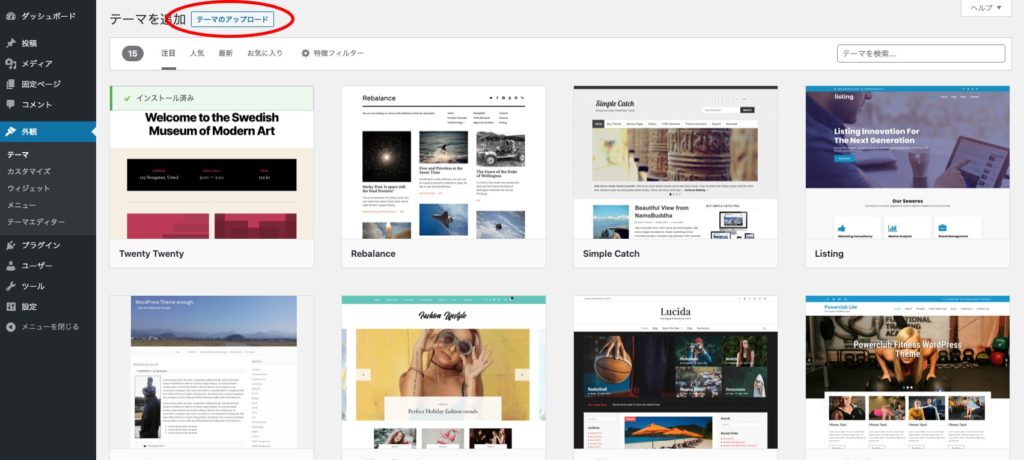
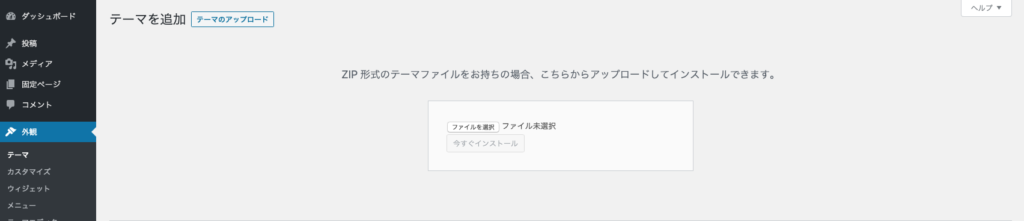
- すると”テーマのアップロード"ボタンがでてきますので、ここを押して、ダウンロードした圧縮ファイルを選択して、アップロードします。
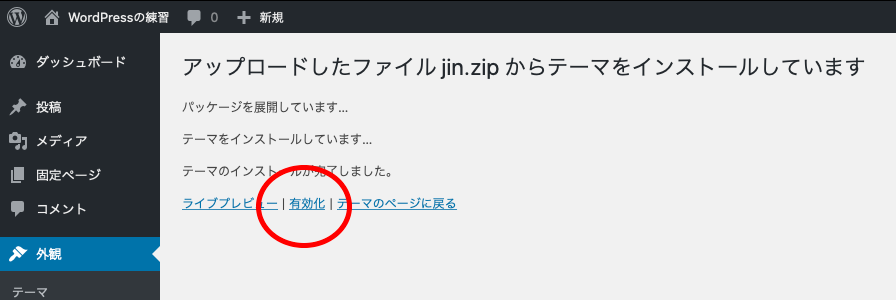
- アップロードが完了したら、"有効化”ボタンを押せば、テーマが適用されます。
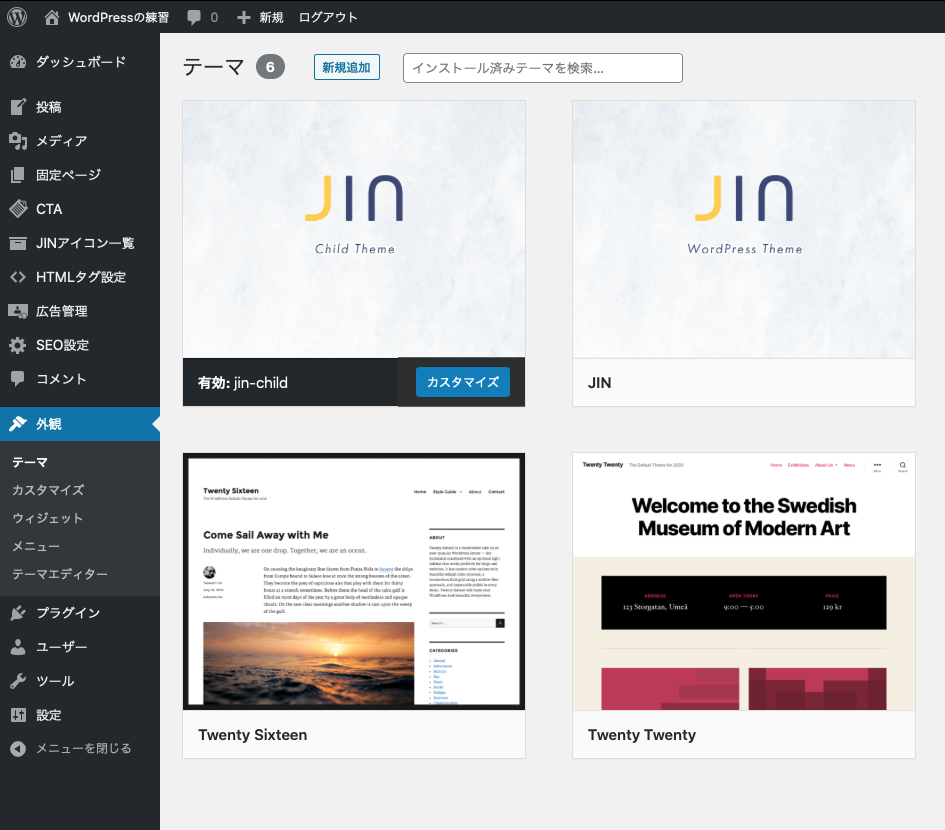
同じように「JIN」の「jin-child」もダウンロードして有効化しておきましょう。
「JIN」本体は、アップデートが頻繁にされますので、細かい設定などは、 「jin-child」 にしていくと安全です。(データが失われる可能性を減らせます。)
※ 「jin-child」 もJINのサイトからダウンロードできます。
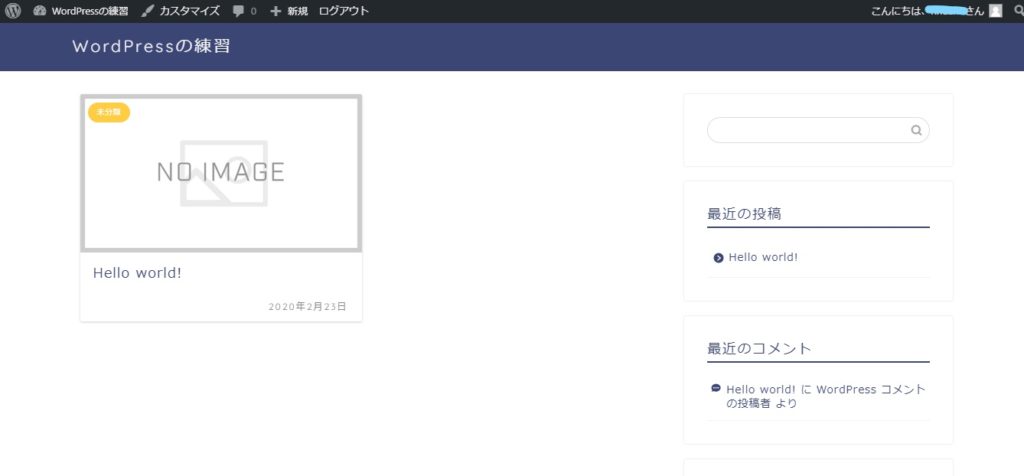
右上のブログタイトルをクリックすると、「JIN」テーマが適応されたブログの画面になります。
まとめ
ここでは、WordPressをサーバーにインストールして、WordPressにテーマをインストールするまでを解説してきました。
もしも、やってみて分からないところがありましたら、メールフォームか、コメントで質問していただけたら、何らかの形でお答えしたいと思います。
では、またね~。
ドメイン取得はこちら👉ムームードメイン